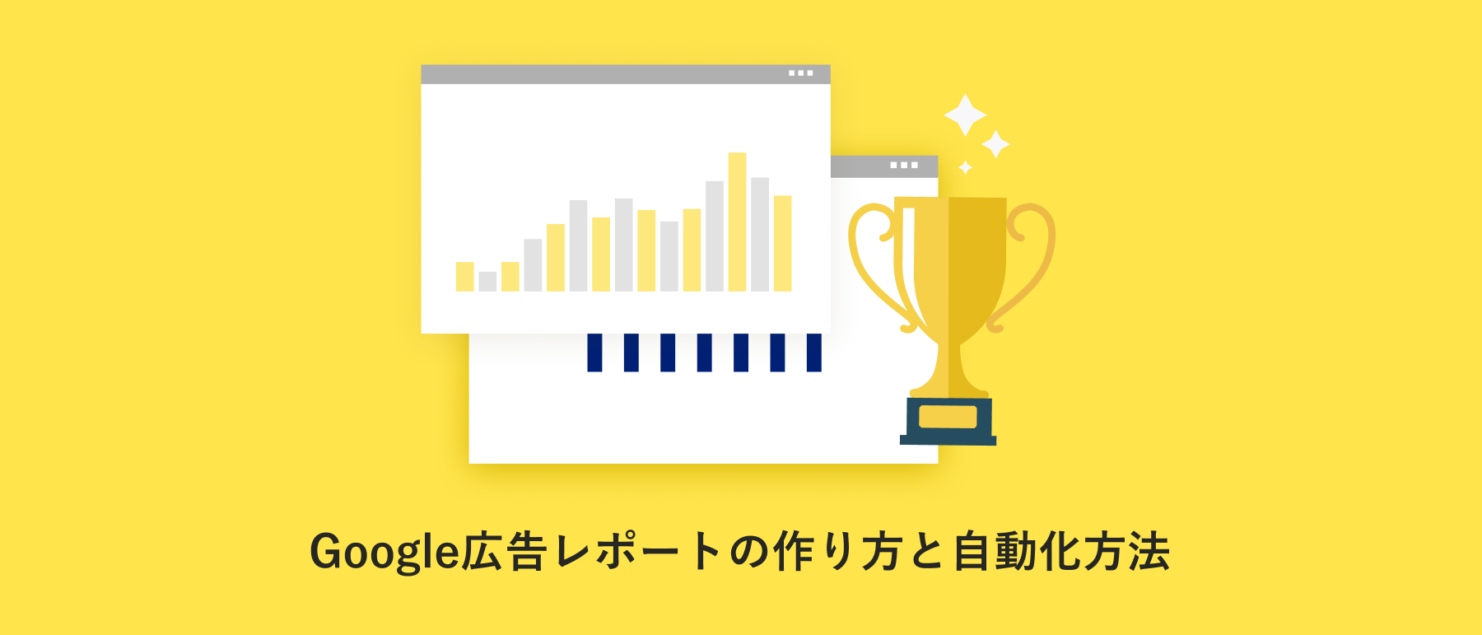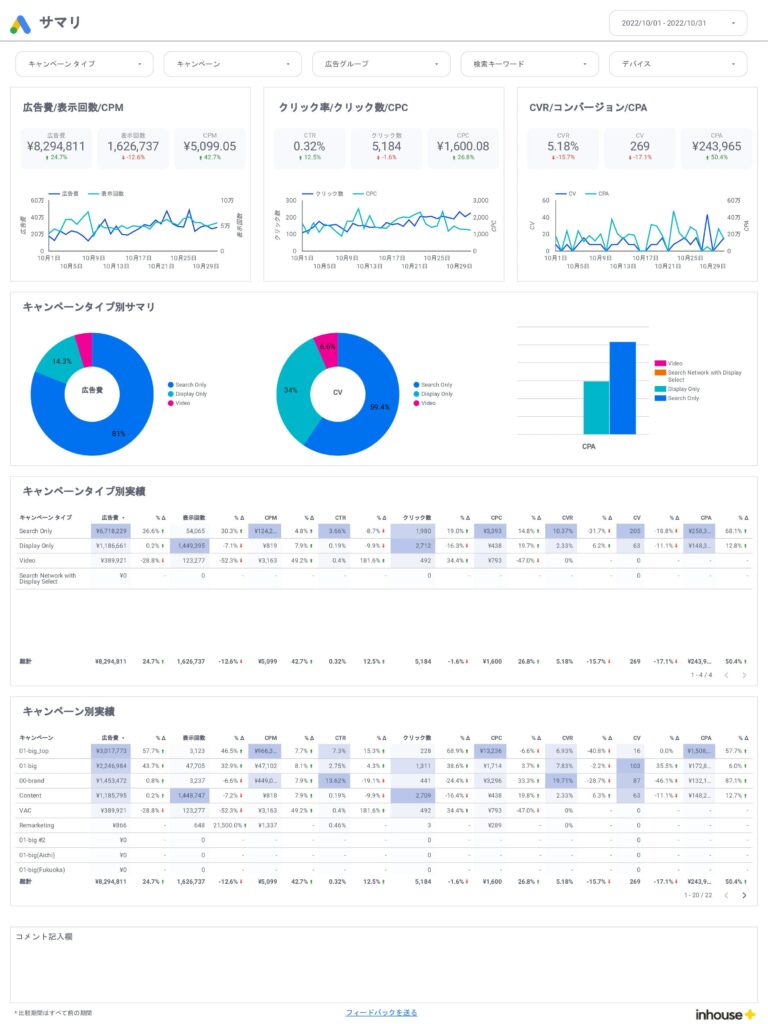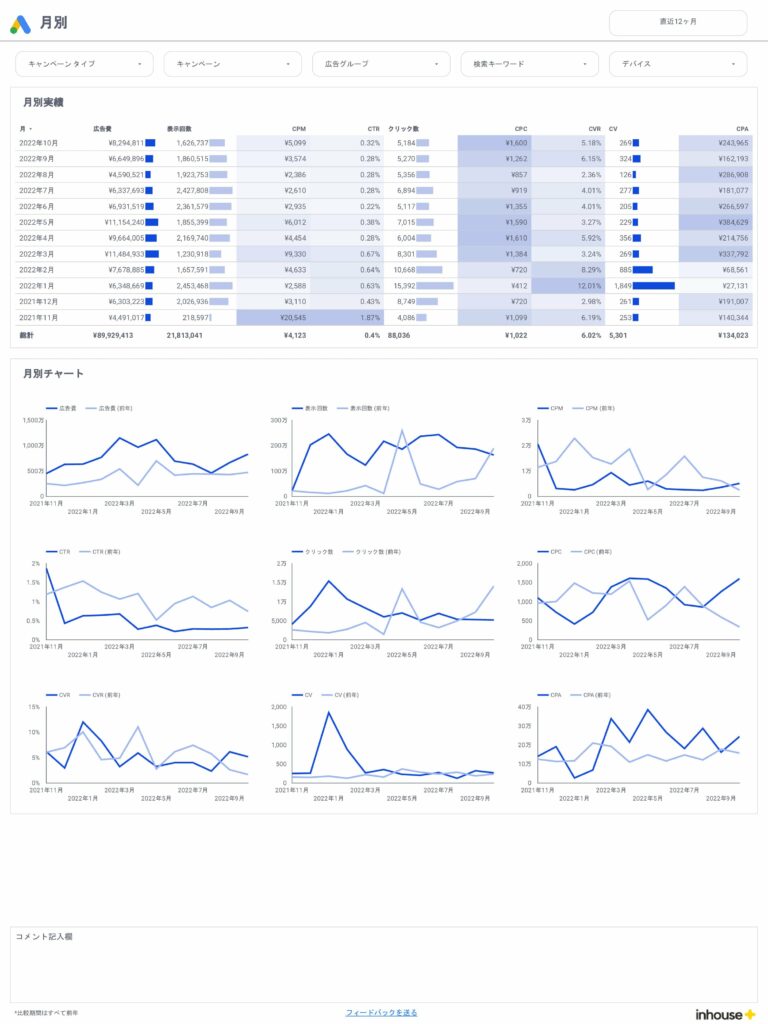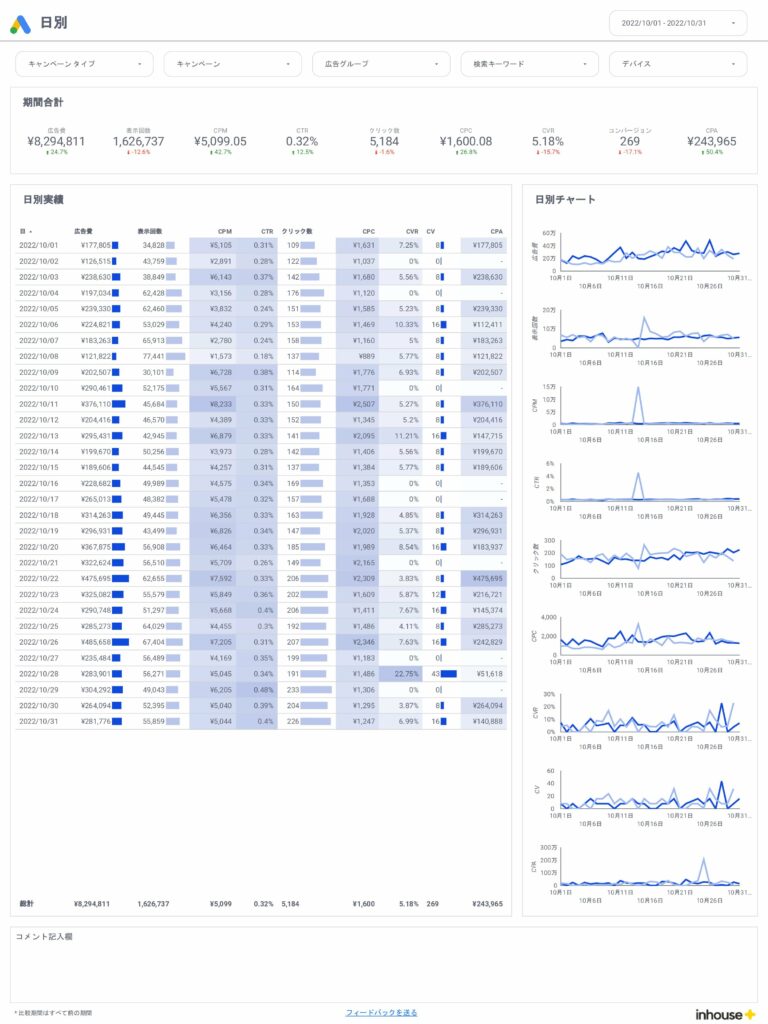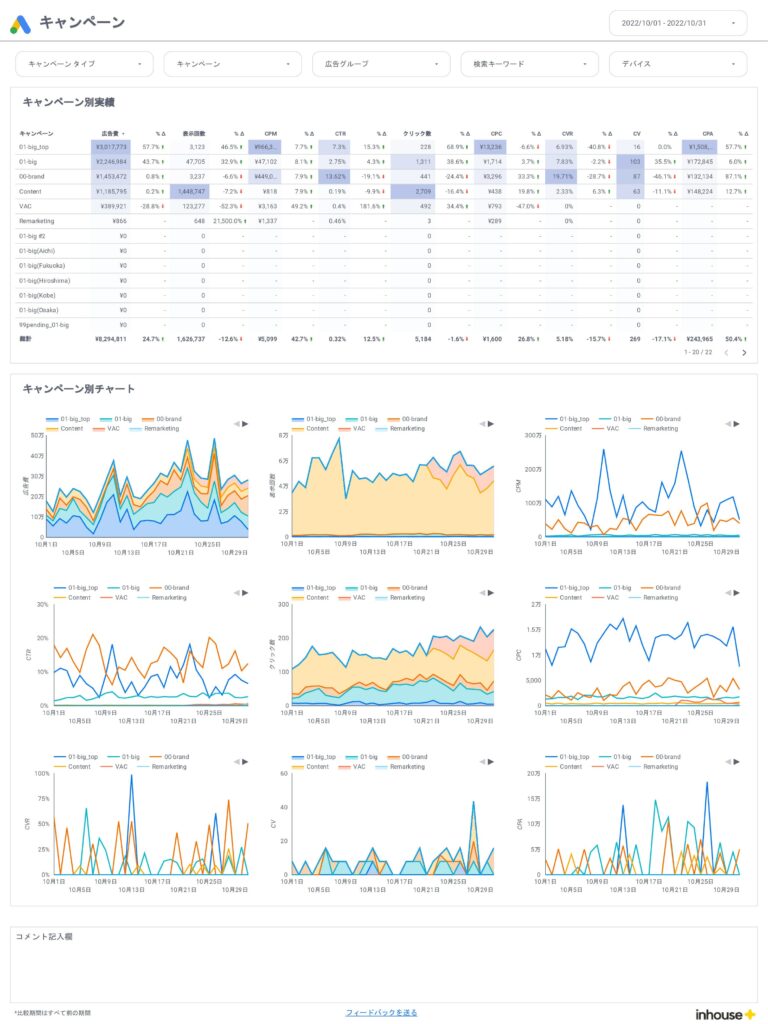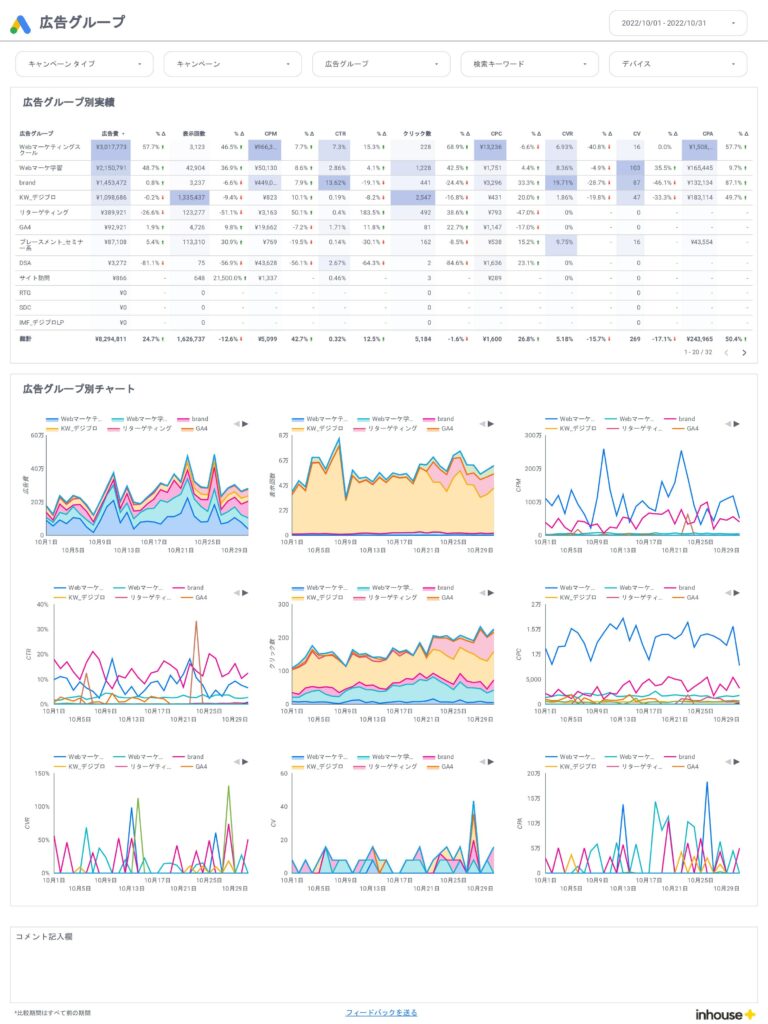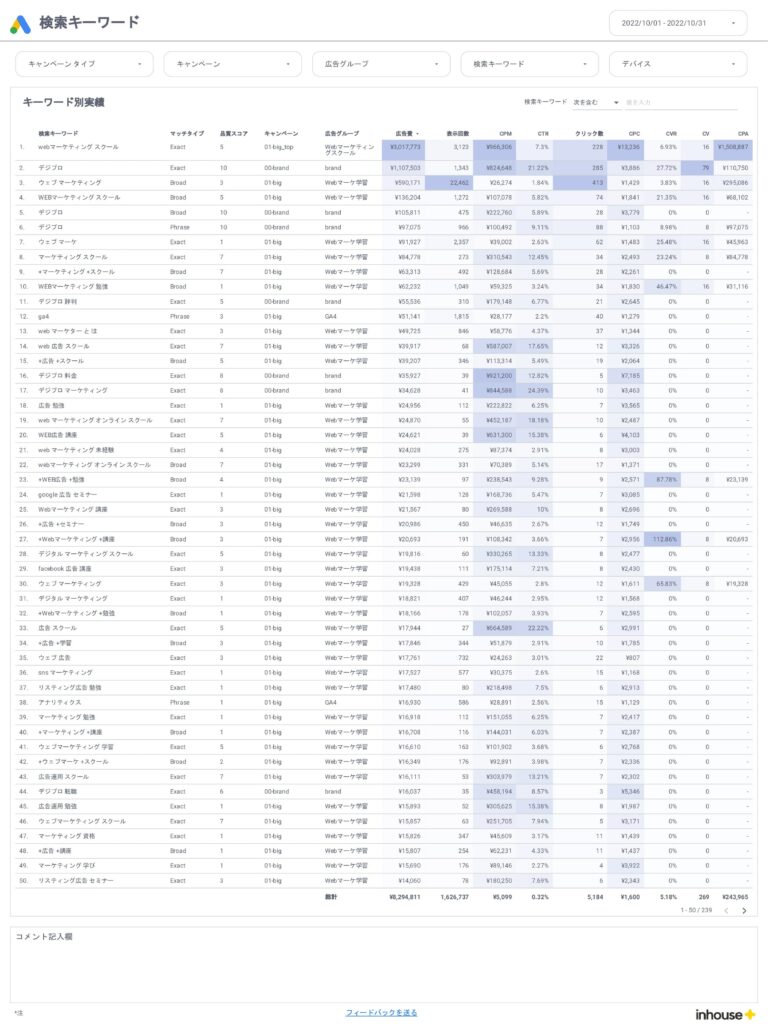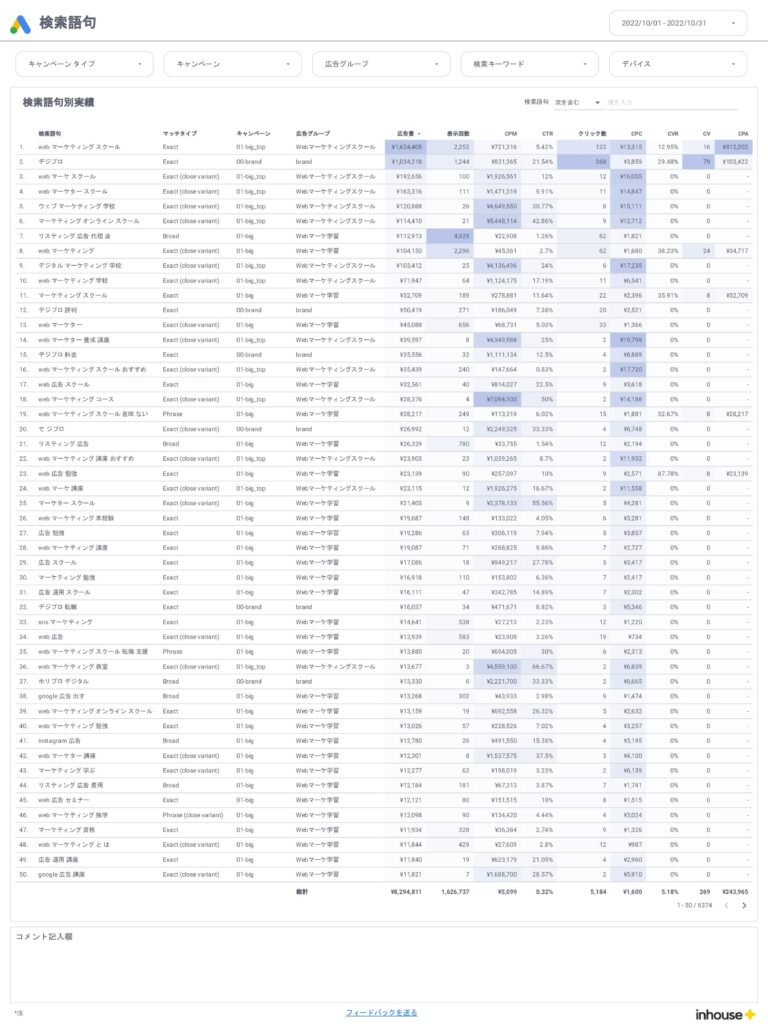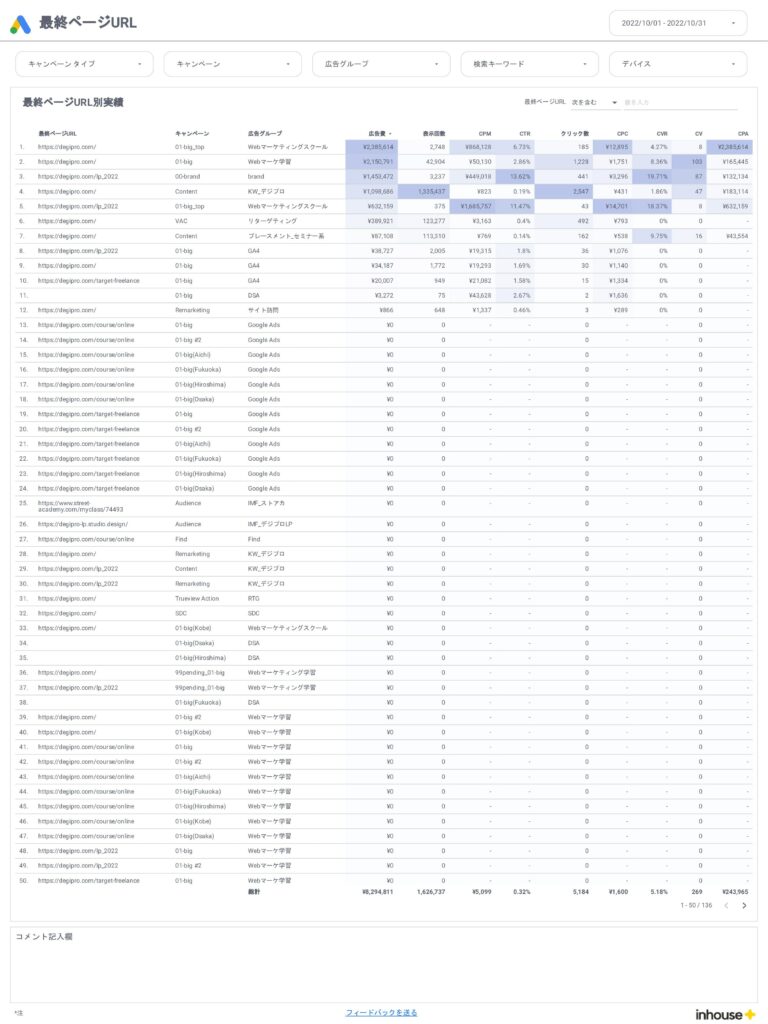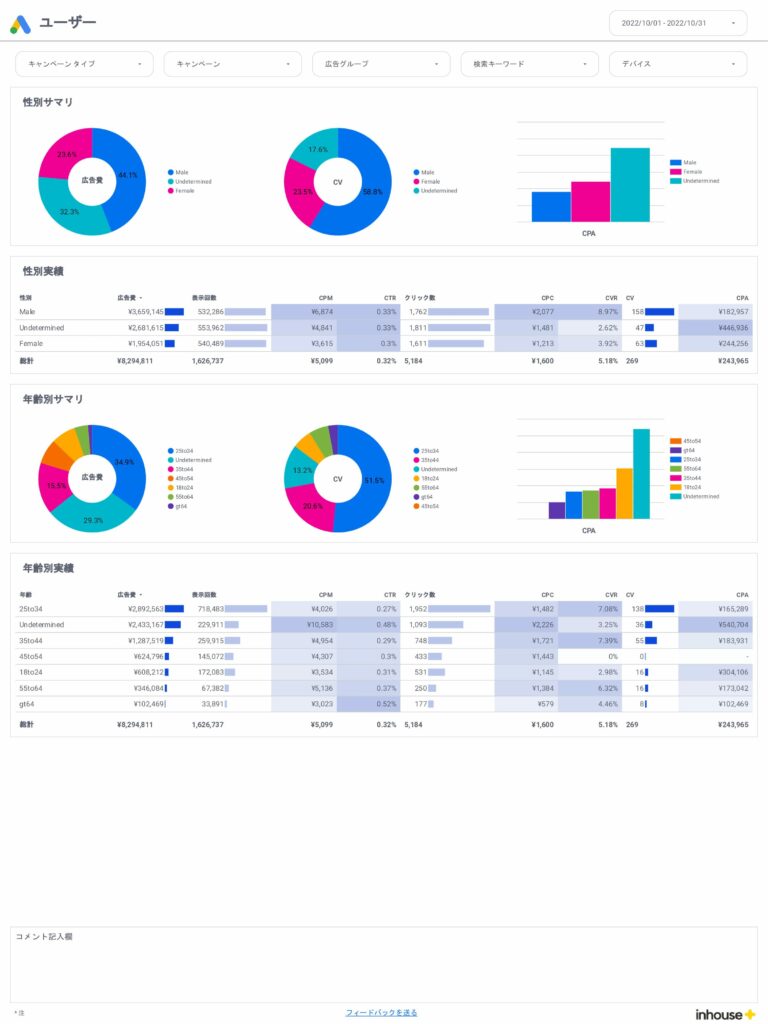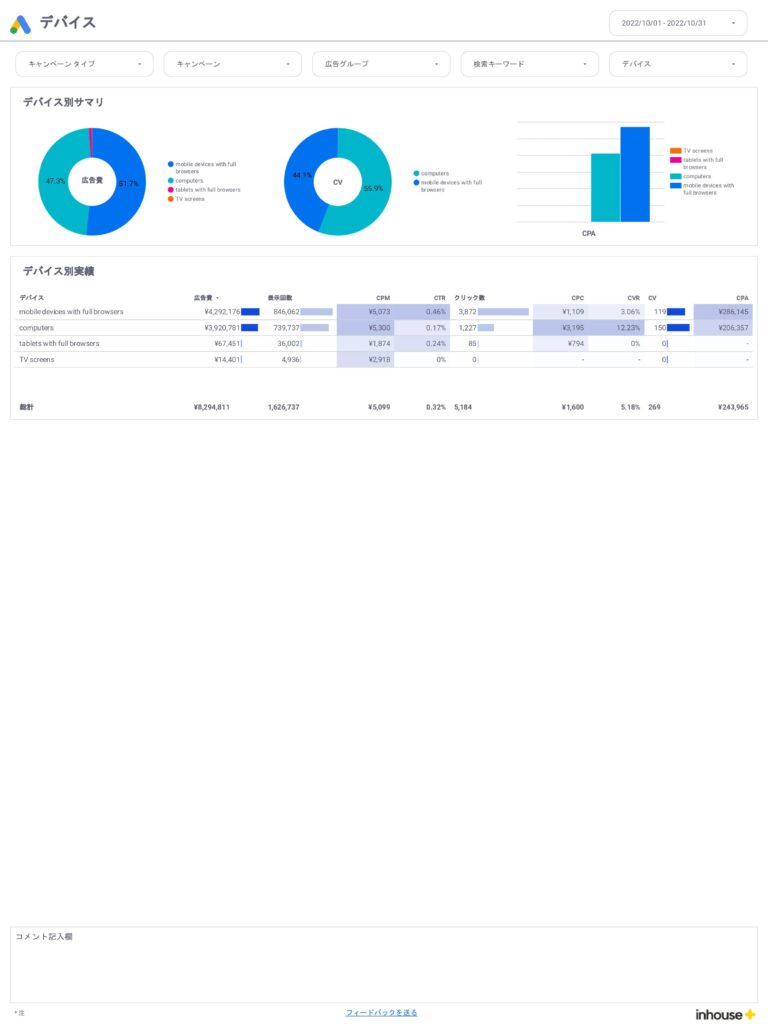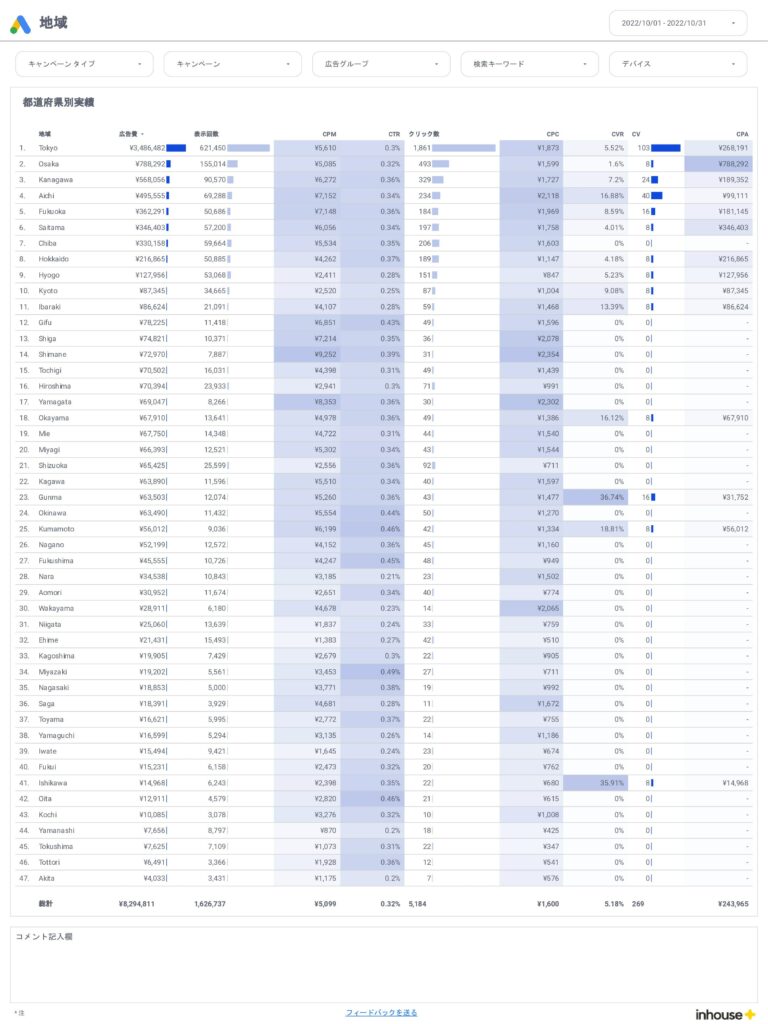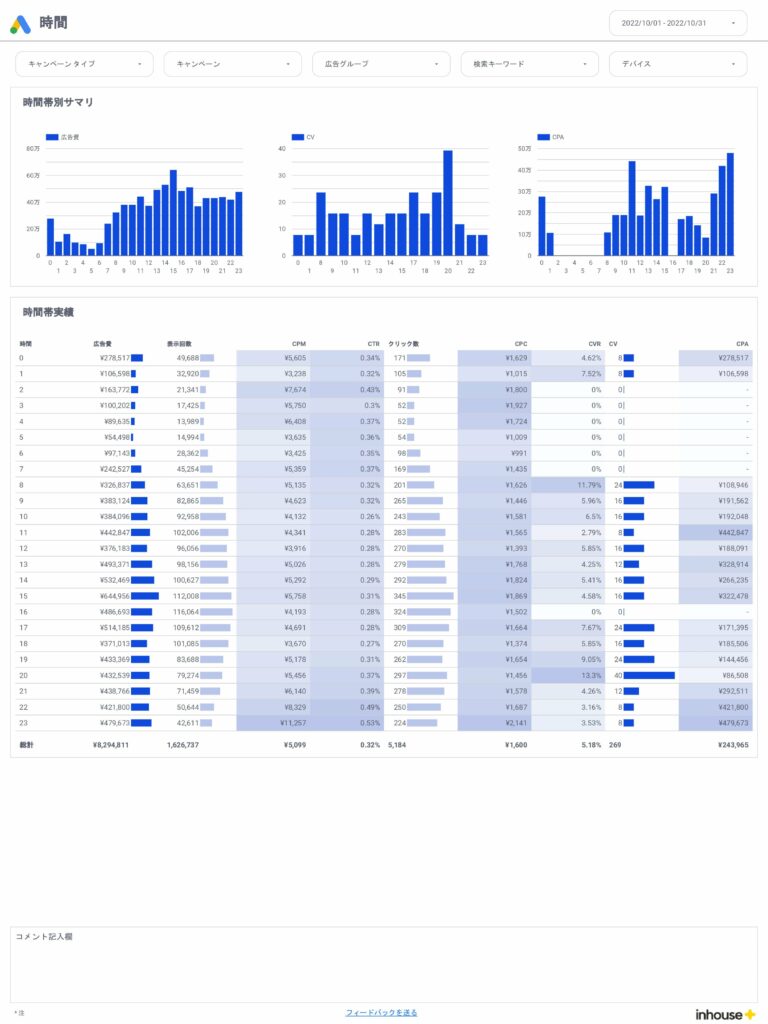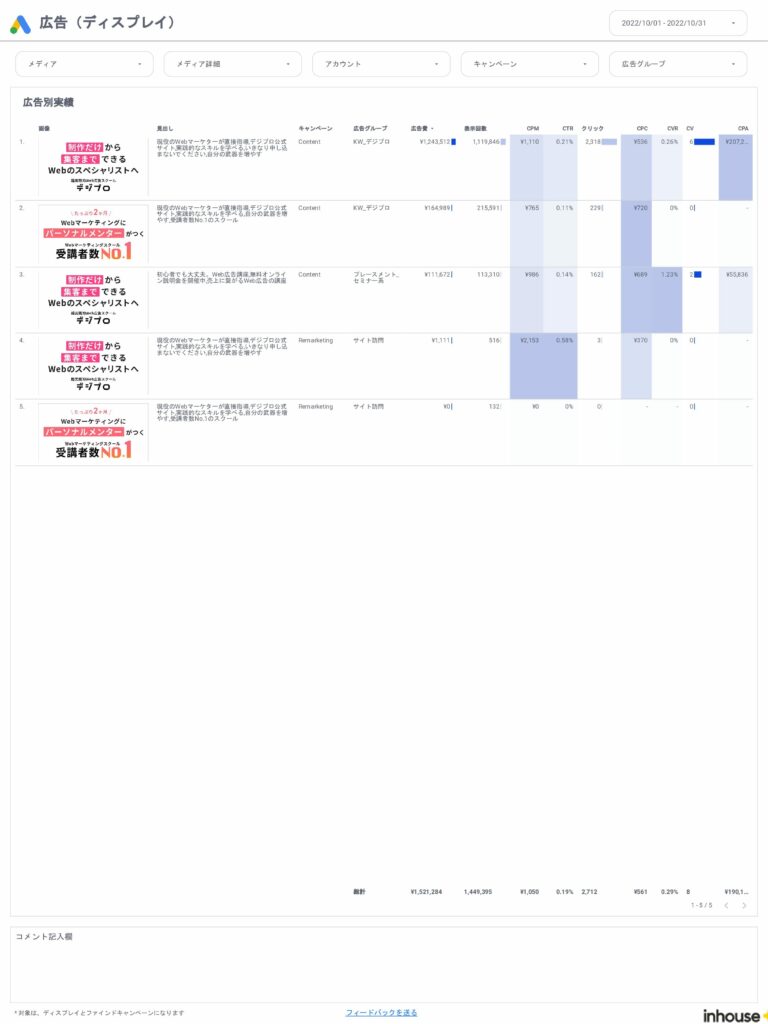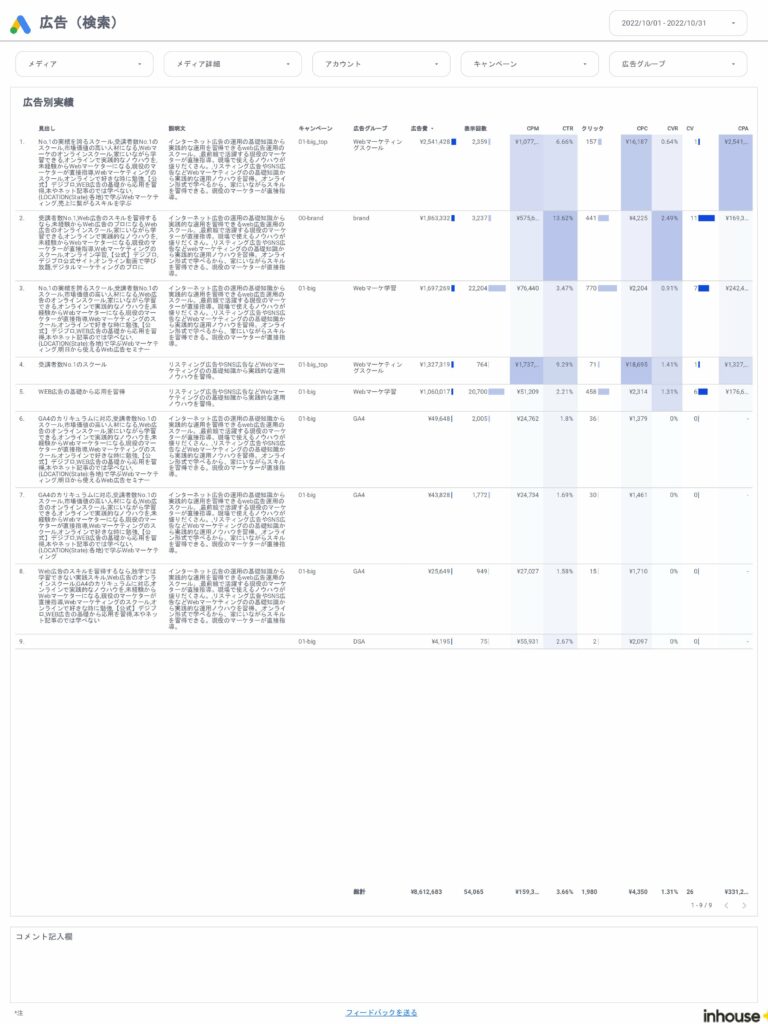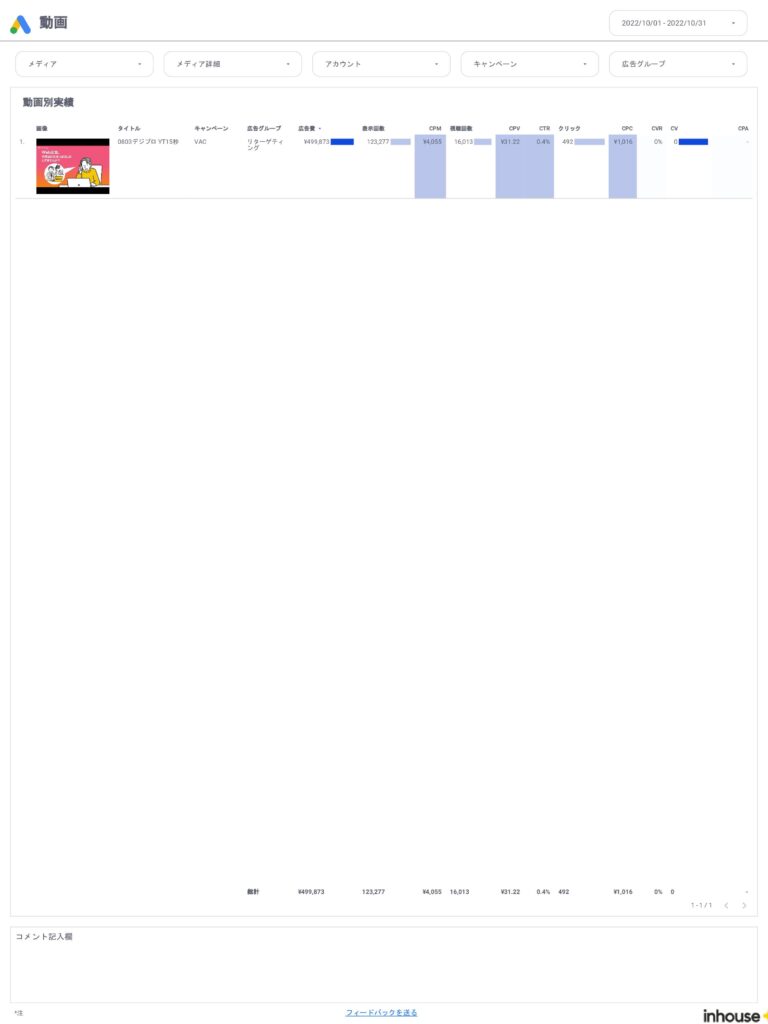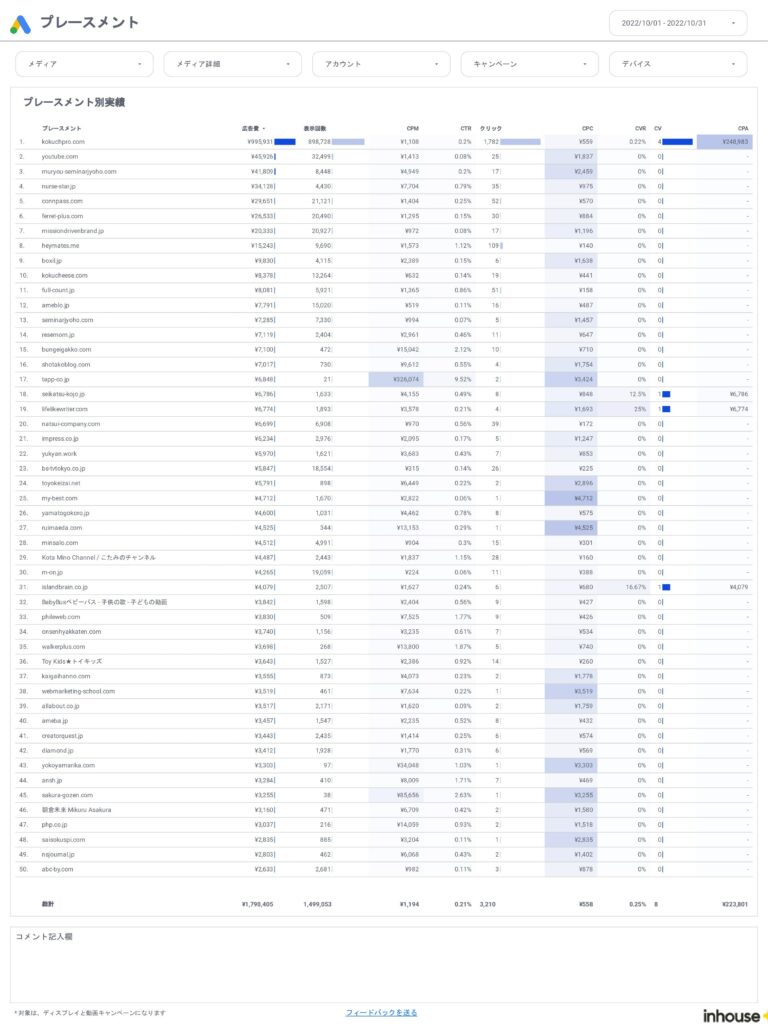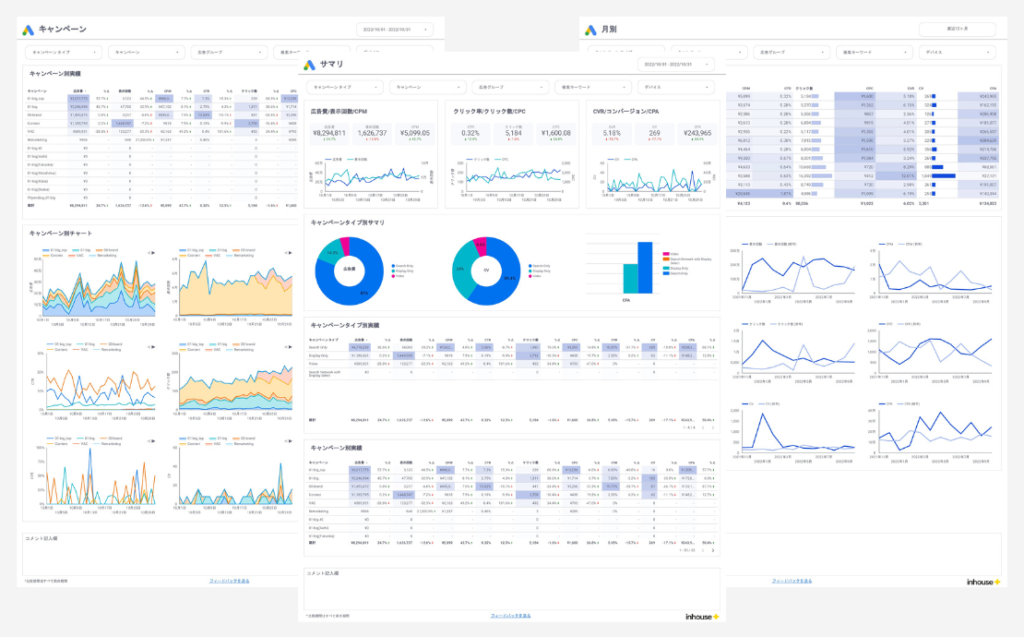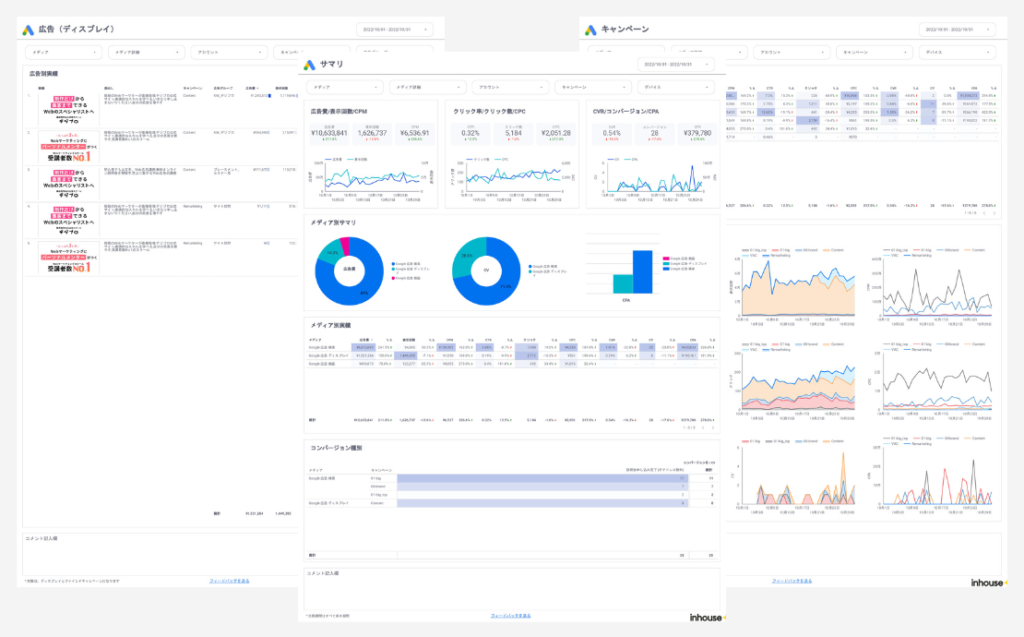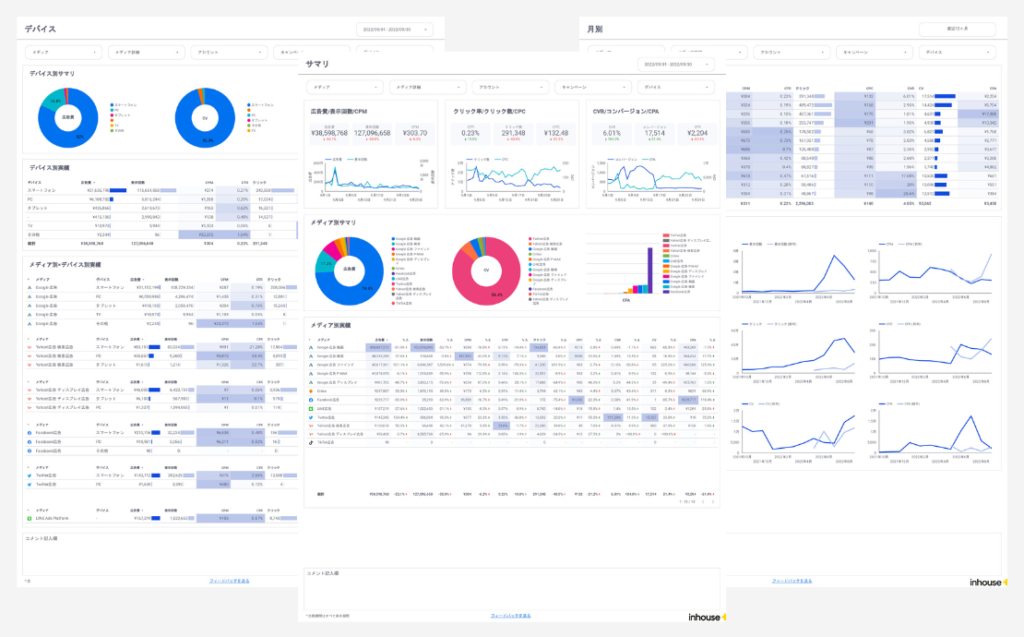【テンプレート付】Google広告レポートの作り方と自動化方法|レポートの種類や必須項目も丁寧に解説
この記事では、Google広告レポートを効率的に作成したい方に向けて、Google広告レポートで押さえるべきポイント、管理画面を使ったレポート作成方法、Google広告レポートを自動化する方法を分かりやすく解説します。
さらに便利なGoogle広告レポートテンプレートもご紹介するので、レポート業務に時間が使えない方はぜひご活用ください。便利なLooker Studio(旧データポータル)を使えば、以下のような分かりやすいGoogle広告レポートがかんたんに作成できます。
\ 導入社数2,000社突破! /
Google広告レポートをLooker Studioでかんたん自動化
圧倒的なボリュームのテンプレートで様々なレポートニーズに対応。
初期設定不要でプロ仕様の高品質なレポートが作成できます。カスタマイズも自由自在。
報告レポートや日々のモニタリングを自動化できる「Google広告の万能レポートテンプレート」
誰でもかんたんにGoogle広告の報告レポートや日々のモニタリングを自動化できるGoogle広告の万能なレポートテンプレートです。全51ページの圧倒的なボリュームで様々なレポートニーズに対応(不要なページは非表示にできます)。一度の購入でアカウント数無制限でレポート作成。レポートはコピーするだけ数分で完成。期間選択もカスタマイズも自由自在。
NEW!【買い切り版】Google広告レポートテンプレート for Looker Studio v2.0(4003)

Google広告と他の広告媒体データを一元化できる「Web広告レポート」
誰でもかんたんに33種類以上の広告媒体データをLooker Studioに一元化して自動化できるWeb広告レポートです。全89種類の事前定義(プリセット)レポートで様々なレポートニーズに対応。レポートは権限付与するだけ1営業日で高品質なレポートが届き、レイアウトやデータ項目のカスタマイズも自由自在。代理店様向け手数料のマージン設定にも対応。
【サブスク版】Web広告レポート for Looker Studio(0009)

Contents
Google広告レポートで押さえるべきポイント
Google広告レポートにどの項目を入れるかはもちろん各社のGoogle広告の目的や戦略によって異なりますが、共通して誰もが確認すべきポイントも存在します。ここではそれらのポイントをレポートの種類と項目に分けて解説します。
Google広告レポートの種類
- サマリレポート:重要な指標を一つのページにまとめ、全体像を確認します。
- 月別レポート:各KPIが月別でどう推移したかを確認します。運用型広告は近視眼的になりがちですが、月別レポートがあることで常に現状を俯瞰できるようになります。
- 日別レポート:各KPIが日別でどう推移したかを確認します。施策の前後でどのKPIがどう変化したかを細かく確認できます。
- キャンペーンレポート:キャンペーン別のパフォーマンスを確認します。
- 広告グループレポート:広告グループ別のパフォーマンスを確認します。
- 検索キーワードレポート:入札キーワード別のパフォーマンスを確認します。
- 検索語句レポート:ユーザーが実際に検索した検索語句別のパフォーマンスを確認します。
- 最終ページURLレポート:ランディングページ別のパフォーマンスを確認します。
- ユーザーレポート:地域、年齢、性別などのユーザー属性別のパフォーマンスを確認します。
- デバイスレポート:デバイス別のパフォーマンスを確認します。
- 地域レポート:地域、年齢、性別などのユーザー属性別のパフォーマンスを確認します。
- 時間帯別レポート:時間帯別のパフォーマンスを確認します。
- クリエイティブレポート:検索であれば広告文、ディスプレイであればバナークリエイティブ別のパフォーマンスを確認します。
- プレースメントレポート:ディスプレイ広告が表示されたサイト別のパフォーマンスを確認します。
Google広告レポートの必須項目として入れたいKPI指標
各レポートの指標には、以下の項目を網羅するようにしましょう。
費用
利用した広告費です。広告代理店が運用を行なっている場合は、この費用に運用手数料を含めるかどうか事前に取り決めをしておきましょう。
表示回数
ユーザーに広告が表示された回数です。インプレッションとも呼びます。表示回数は、Googleネットワークの検索結果ページや他のサイトに広告が表示されるたびに1回カウントされます。
CPM(インプレッション単価)
ユーザーに広告を1,000回表示するのにかかった平均費用です。費用÷表示回数×1,000で算出されます。例えば表示回数が10,000回で費用が50,000円の場合、CPM(インプレッション単価)は、5,000円です。
CTR(クリック率)
表示された広告をユーザーがクリックした比率です。広告クリエイティブ(バナーやテキスト見出し)の良し悪しを判断する際に参考にします。クリック数÷表示回数で算出されます。例えば表示回数が1,000回でクリック数が5回の場合、CTR(クリック率)は0.5% です。
クリック数
ユーザーが広告をクリックした回数です。例えば同じユーザーが広告を2回クリックした場合、クリック数は2回です。なお、同じユーザーが1回の広告表示に対して複数回クリックしても、課金対象としてカウントされるクリックは2回までです。またGoogleのシステムで無効なクリックと判断された場合、そのクリックはカウントされません。
CPC(クリック単価)
1クリックを獲得するのにかかった平均費用です。費用÷クリック数で算出されます。例えばクリック数が100回で費用が50,000円の場合、CPC(クリック単価)は、500円です。
CVR(コンバージョン率)
広告のクリックからユーザーがコンバージョンした比率です。コンバージョン÷クリック数で算出されます。例えばクリック数が100回でコンバージョンが2件の場合、CVR(コンバージョン率)は、2%です。
コンバージョン
ユーザーが広告をクリック(または閲覧)した後、広告管理画面でコンバージョンと定義したユーザー行動の数です。コンバージョンには、商品の購入・お問い合わせ・会員登録・資料請求などさまざまなユーザー行動を設定することができます。ECサイトの場合、コンバージョン値を設定すれば、コンバージョンの数だけでなく売上も把握することができます。
CPA(コンバージョン単価)
1コンバージョンを獲得するのにかかった平均費用です。費用÷コンバージョンで算出されます。例えばコンバージョンが5件で費用が50,000円の場合、CPA(コンバージョン単価)は、50,000円です。
ROAS
かけた広告費に対してどれだけ売上が上がったかを表す指標です。ECサイトでコンバージョン値を設定していれば、コンバージョン値÷費用で算出されます。例えばコンバージョン値が500万円で費用が100万円の場合、ROASは、500%です。
データの更新頻度
レポートの項目としてはこれでほとんどの場合十分ですが、項目と同じくらい重要なのが更新頻度です。Google広告の効果を改善するポイントは、日々データを確認しながら改善を繰り返すことになるため、データは必ず毎日更新するようにしましょう。
Google広告管理画面のレポート作成方法
Google広告レポートの確認方法
Googleが用意している事前定義レポートを使えば、ゼロから設定する必要なく、すぐにレポートを作成できるので、初心者の方にオススメです。また、項目に過不足があれば、事前定義レポートをベースに項目をカスタマイズすることもできます。
1. Google広告にログインする
2. 右上の「レポート」を選択する
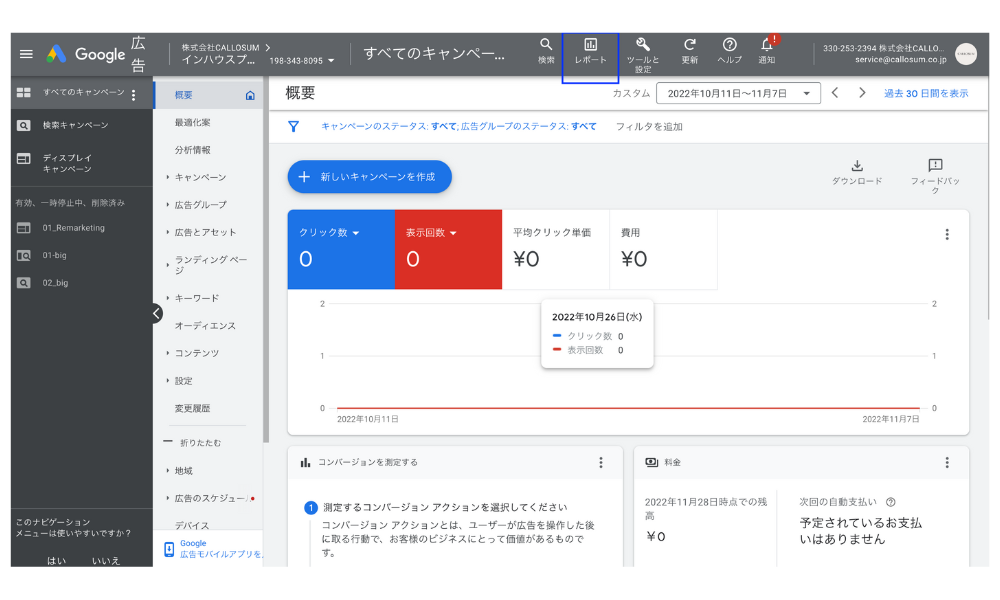
3. 事前定義レポート(詳細分析)を選択後、作成したいレポートの種類を選択する
今回は、例として日別レポートを作成するために、事前定義レポート>期間>日を選択します。
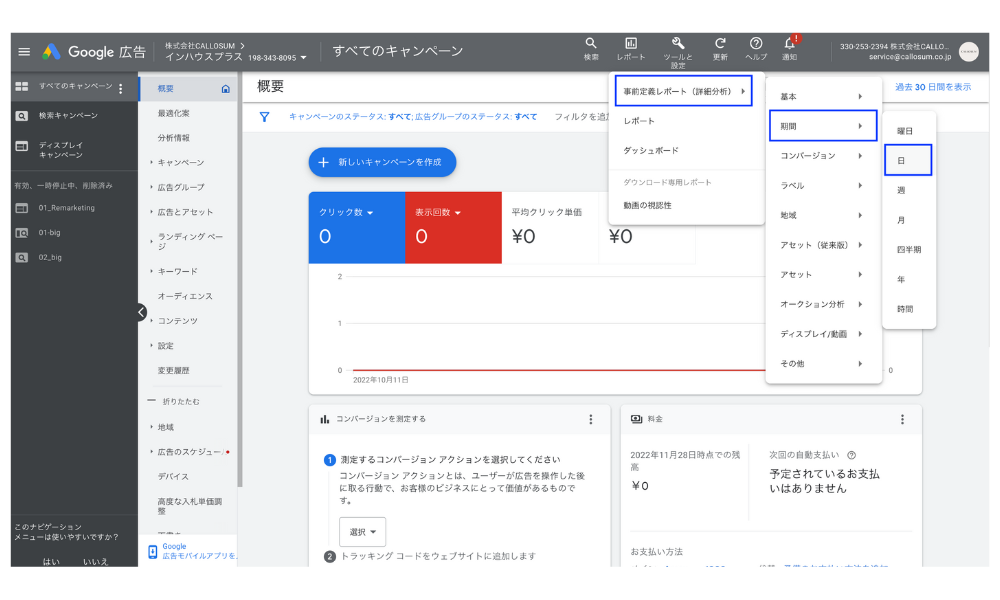
以下のように日別レポートが出来上がりました!
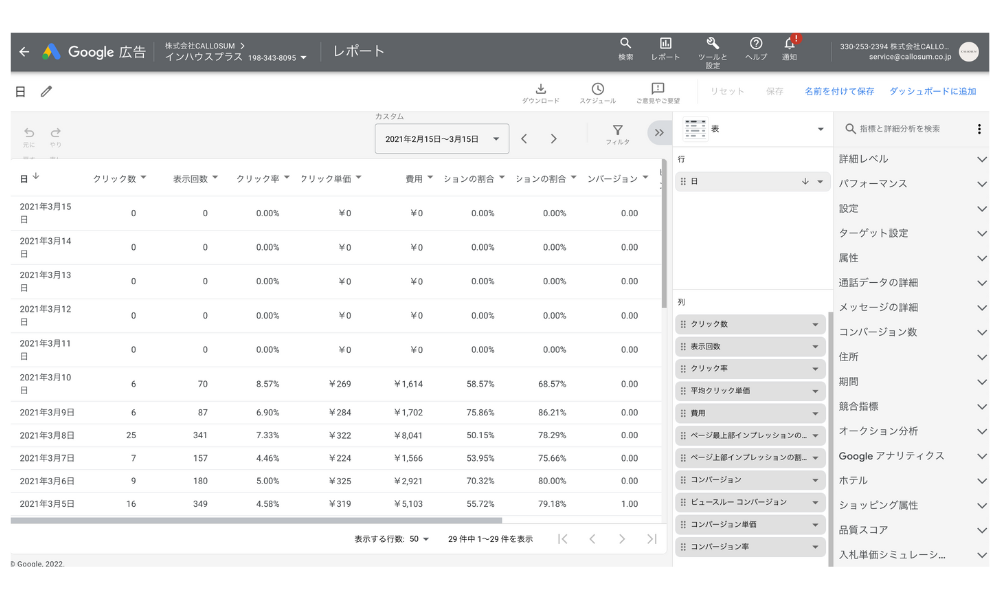
Google広告レポートの基本的な使い方と操作方法
項目をカスタマイズする
レポートの項目に過不足があれば、追加や削除も可能です。例では、「曜日」を追加してみました。
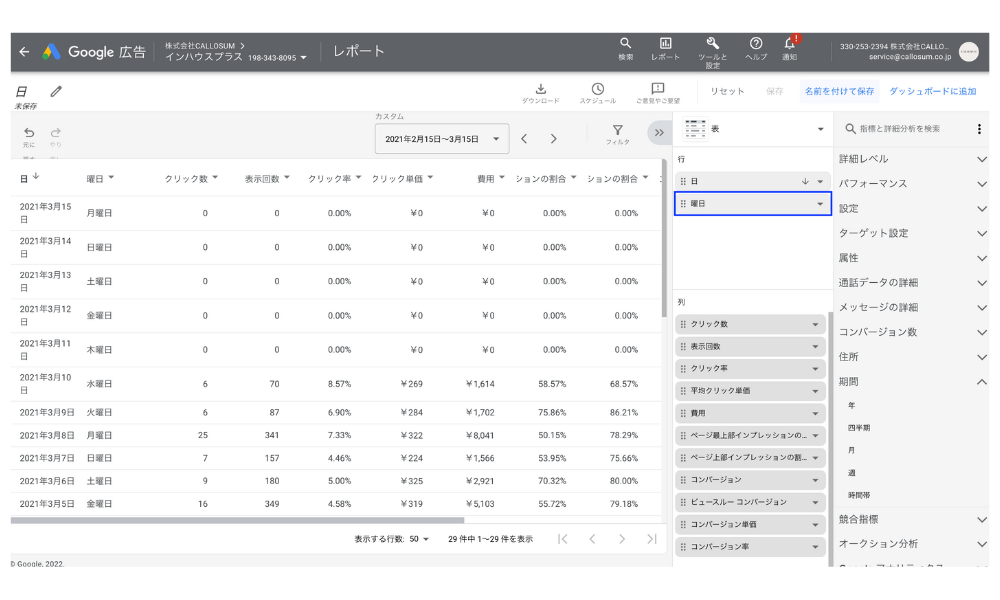
カスタマイズしたレポートを保存する
カスタマイズした事前定義レポートは、右上の「名前を付けて保存」を選択すれば、保存することができます。
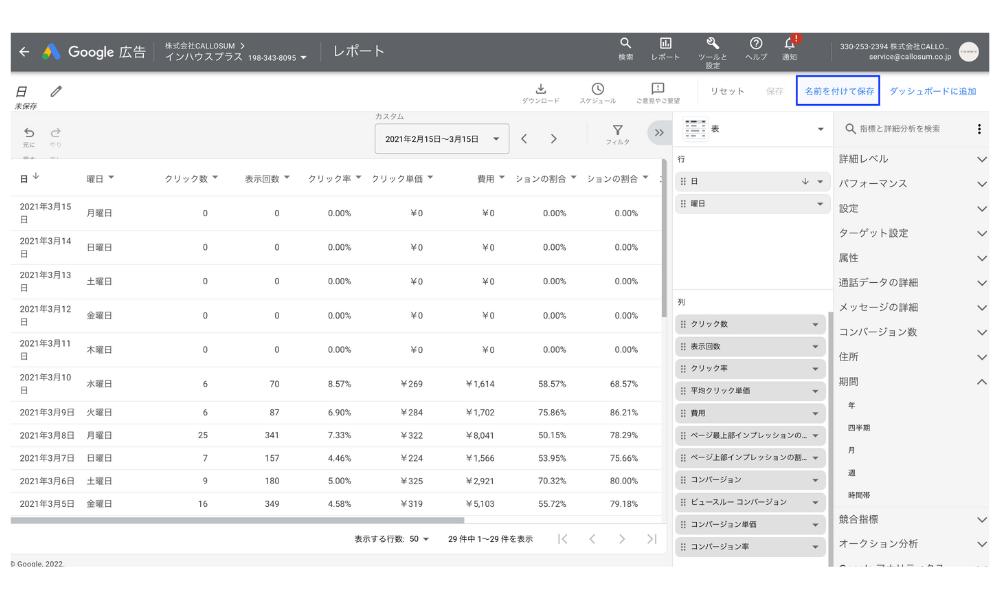
保存したレポートを開く
右上のレポート>レポートを選択すると、以下の画面になり、保存済みレポートの一覧が表示されます。
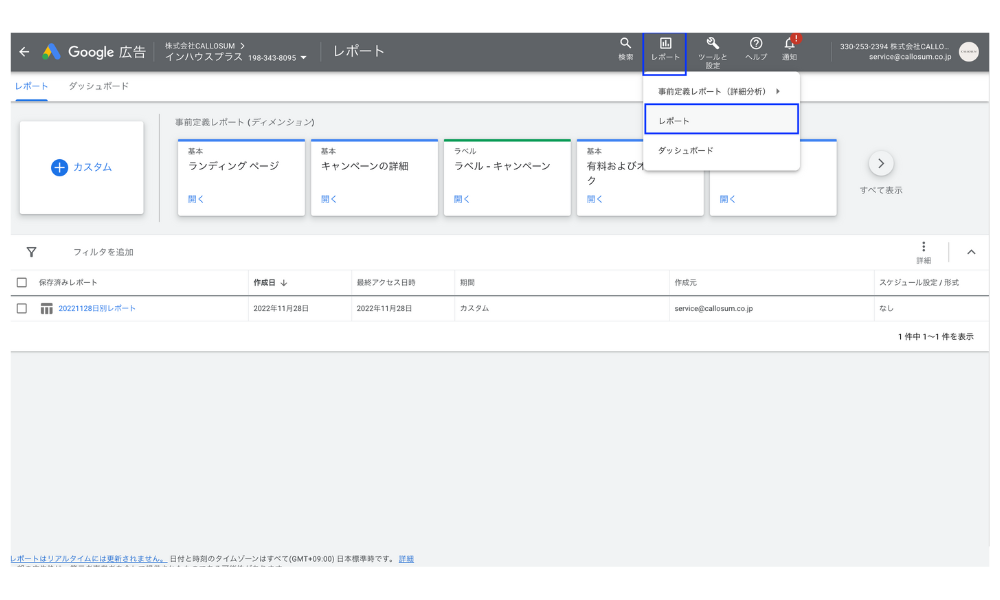
レポートをダウンロードする
右上の「ダウンロード」を選択すると、以下9種類のフォーマットでデータをダウンロードすることができます。
- .csv
- Excel.csv
- .tsv
- .xml
- .csv.gz
- .xml.gz
- .png
- Googleスプレッドシート
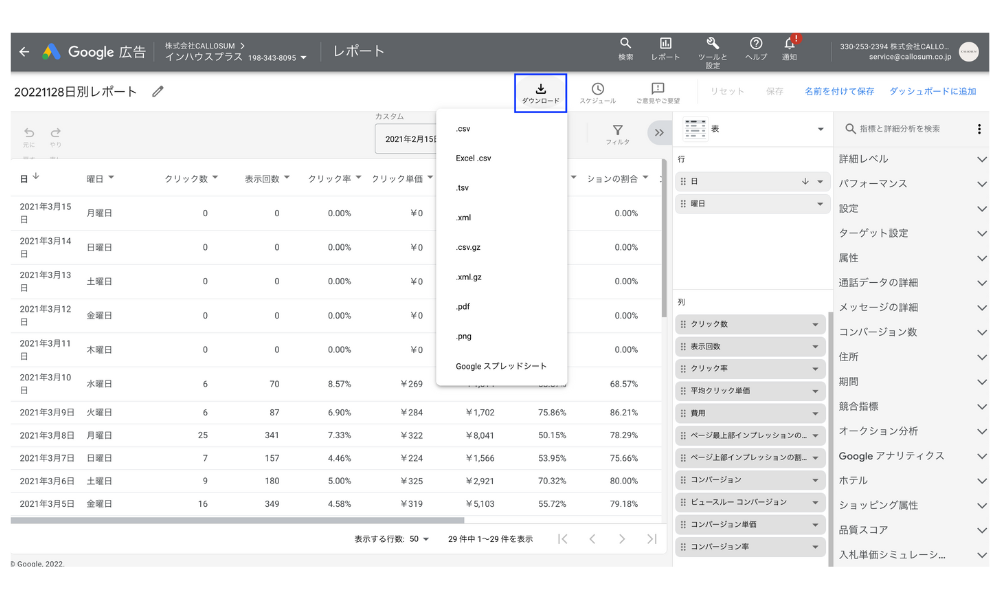
例では、Googleスプレッドシート形式でダウンロードしてみました。
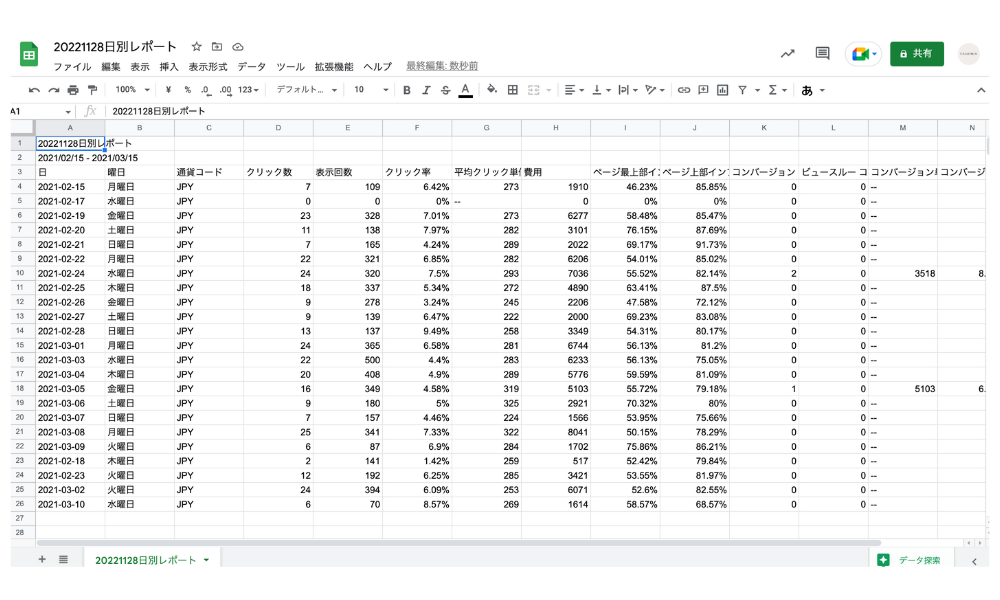
レポートをメールで配信する
定期的に確認したいレポートは、右上の「スケジュール」で送信先や送信頻度を選択すると、レポートを共有したいメンバーにメールで通知することができます。
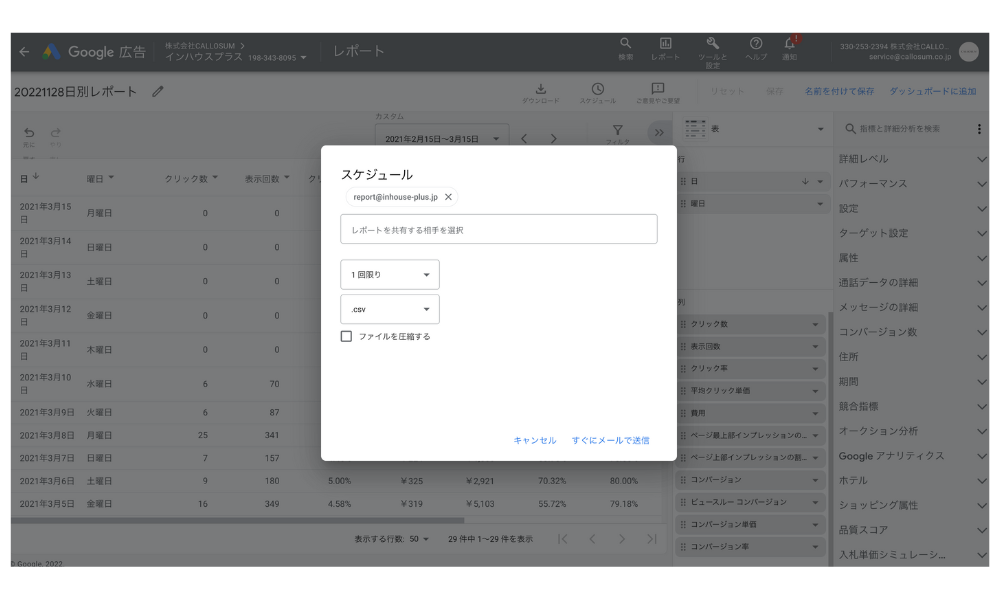
Google広告レポートの作成を自動化する方法
Google広告レポートを実際にクライアントや社内に提出する場合は、読み手が見やすいようにレポートのフォーマットを整える必要があります。
毎回管理画面からデータをダウンロードして、レポートを作成する方法では手間がかかってしまうので、定期的にレポートを作成する必要がある場合は、レポートの自動化を行いましょう。
ここでは、Google広告レポートを自動化する方法とそれぞれのメリット・デメリットをご紹介します。
Looker Studio(旧データポータル)
Looker Studioは、さまざまなデータソースと接続し、分かりやすい全自動のレポートが作成できるGoogleが提供する無料のレポート作成ツールです。Google広告のみのレポートが必要な方は、Looker Studioがおすすめです。
メリット
- 無料で見やすいレポートを簡単に作成できること
- Googleが提供する無料のGoogle広告コネクタでデータ更新を自動化できること
デメリット
- 操作は簡単だがゼロからレポートを作ると一定の時間がかかること
- Google広告以外のWeb広告(Facebook広告やYahoo広告)はコネクタが用意されていないため、別途データ取得の仕組みを構築必要があること
インハウスプラスで今すぐレポートを自動化しよう
インハウスプラスの【買い切り版】Google広告レポートテンプレート(4003)を使えば、3分でレポートが完成します。またGoogle広告に加えて、Yahoo広告やFacebook広告など複数の広告媒体(合計33種類以上)を一元化できる【サブスク版】WEB広告レポート(0009)も大人気です。無料トライアルもご用意しているので、ぜひお試しください。
(関連記事)
Google広告×Looker Studio(旧データポータル)の使い方完全ガイドはこちら
GoogleスプレッドシートのGoogle広告アドオン
GoogleスプレッドシートのGoogle広告アドオンは、無料でGoogle広告のデータをスプレッドシートに出力できる拡張機能のアドオンです。Looker Studioが登場する前はよく使われていた方法ですが、無料で使えるLooker Studioに移行する方が増えています。またGoogleとしてもLooker Studioの利用を推奨しています。
メリット
- スプレッドシートにGoogle広告のデータを出力できること
デメリット
- 機能を使いこなすのに時間がかかること
- チャート化ができないため、見やすいレポートが作れないこと
- 読み込みに時間がかかるなどシステムが不安定であること
広告レポート自動化ツール
広告レポート自動化ツールは、複数の広告媒体のレポートを自動化してくれるツールです。複数のWeb広告を横断したレポートが必要な方は、広告レポート自動化ツールがおすすめです。
メリット
- 複数の広告媒体のレポートを自動化できること
デメリット
- ツールを使いこなすのに時間がかかること
- 費用がかかること
インハウスプラスなら誰でも簡単にWeb広告レポートを自動化できます
インハウスプラスの【サブスク版】WEB広告レポート(0009)なら、広告アカウントの権限を不要するだけで1営業日でGoogle広告やYahoo広告、Facebook広告など複数の広告媒体(合計33種類以上)を一元化したレポートが完成します。無料トライアルもご用意しているので、ぜひお試しください。
便利なGoogle広告レポートテンプレート一覧
これから紹介するテンプレートは、クリエイティブレポートとプレースメントレポートを除きすべてLooker Studioと無料のGoogle広告コネクタを使って作成しています。
「Google広告×Looker Studio(旧データポータル)使い方完全ガイド」を参考にしながらご自身でも作成できますし、ゼロから作るのは時間がもったいないと思われる方はテンプレートを購入して自由にカスタマイズしてご利用ください。
サマリレポート
すべてのKPIを一つのページで確認できるサマリレポートです。KPIサマリに加え、検索/ディスプレイ/動画といったキャンペーンタイプ別の実績や、各キャペーン別の実績を確認できます。
月別レポート
各KPIが月別にどう推移したかを確認できる月別レポートです。運用型広告は近視眼的になりがちですが、月別レポートがあることで常に現状を俯瞰できるようになります。表で細かい数値を確認しながら、チャートで全体のトレンドを把握できます。
日別レポート
各KPIが日別でどう推移したかを確認できる日別レポートです。施策の前後でどのKPIがどう変化したかを細かく確認できます。月別レポートと同じく、表で細かい数値を確認しながら、チャートで全体のトレンドを把握できます。
キャンペーンレポート
キャンペーン別のパフォーマンスを確認できるキャンペーンレポートです。Google広告で最も上位の階層がキャンペーンになるので、まずはキャンペーン別の効果を俯瞰して分析した上で、次に紹介する広告グループやキーワードへ深掘りしていきましょう。
広告グループレポート
広告グループごとのパフォーマンスを確認できる広告グループレポートです。
キーワードレポート
入札しているキーワード別のパフォーマンスを確認できるキーワードレポートです。
検索語句レポート
ユーザーが実際に検索した検索語句別のパフォーマンスを確認できる検索語句レポートです。特に、部分一致(Broad)やフレーズ一致(Phrase)のマッチタイプで配信している場合は、関連性の低い検索語句で無駄な費用が発生していないかを確認しましょう。もし発生している場合は、その検索語句は除外しておきましょう。
最終ページURLレポート
最終ページURL(ランディングページ)別のパフォーマンスを確認できる最終ページURLレポートです。
ユーザーレポート
年齢、性別などのユーザー属性別のパフォーマンスを確認できるユーザーレポートです。
デバイスレポート
デバイス別のパフォーマンスを確認できるデバイスレポートです。
地域レポート
都道府県ごとのパフォーマンスを確認できる地域別レポートです。
時間帯レポート
時間帯別のパフォーマンスを確認できる時間帯レポートです。
広告クリエイティブレポート
Looker Studioの無料のGoogle広告コネクタにはクリエイティブデータが入っていないため、クリエイティブレポートを作成するには、別途データ取得の仕組みを構築する必要があります。
インハウスプラスなら誰でも簡単にクリエイティブレポートを自動化できます
インハウスプラスのGoogle広告レポートテンプレート(クリエイティブレポート付き) for Looker Studio(0003)なら、広告アカウントの権限を不要するだけで1営業日でクリエイティブレポート付きのGoogleレポートが完成します。無料トライアルもご用意しているので、ぜひお試しください。
広告(ディスプレイ)レポート
ディスプレイ広告のクリエイティブバナー別のパフォーマンスを確認できる広告(ディスプレイ)レポートです。
広告(検索)レポート
検索広告の見出しや説明文別のパフォーマンスを確認できる広告(検索)レポートです。
動画レポート
Youtube広告の動画別のパフォーマンスを確認できる動画レポートです。
プレースメントレポート
ディスプレイ広告、動画広告のプレースメント別のパフォーマンスを確認できるプレースメントレポートです。
よくある質問
運用手数料込みの費用を表示する方法
Looker Studioの計算フィールドという機能を使って、手数料込みの広告費が設定できます。
a. 対象のデータソースを開き、「フィールドを追加」を選択する
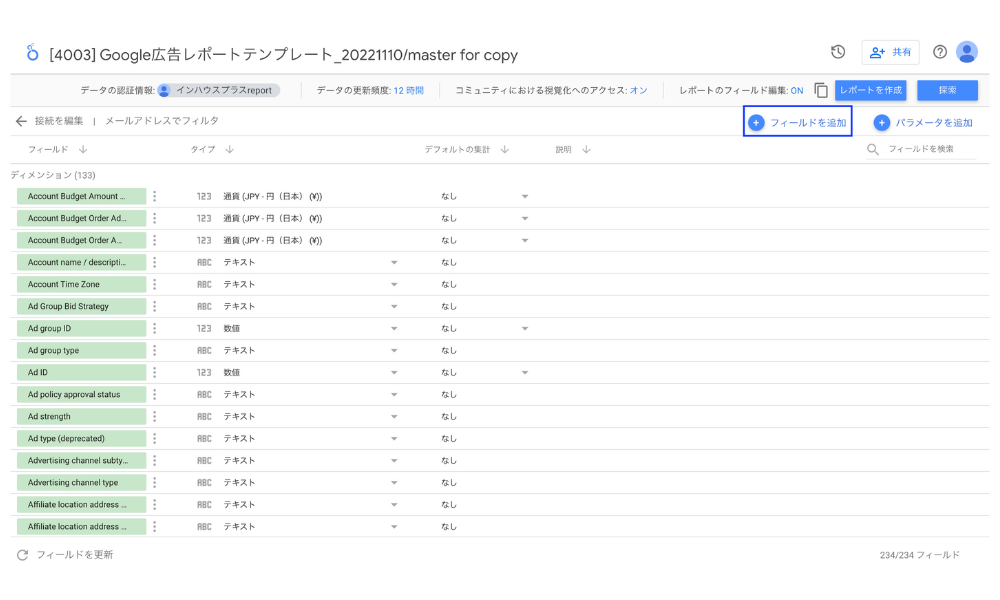
b. 各項目を以下のように設定する
- フィールド名:広告費
- 計算式(例):費用*1.2(広告費に20%の手数料を上乗せする場合)
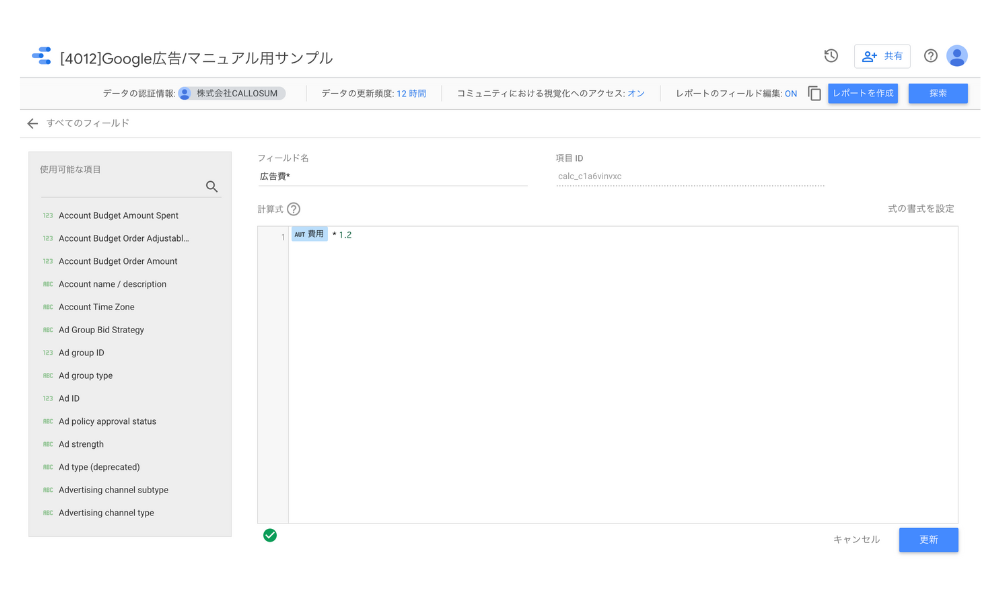
コンバージョンの設定方法
コンバージョンとすべてのコンバージョンのどちらかを選択する方法
コンバージョンは以下のいずれかが選択可能です。指標のプルダウンから選んでください。
- コンバージョン(広告管理画面の[コンバージョン] 列に含まれるもの)
- すべてのコンバージョン(広告管理画面の[すべてのコンバージョン] 列に含まれるもの)
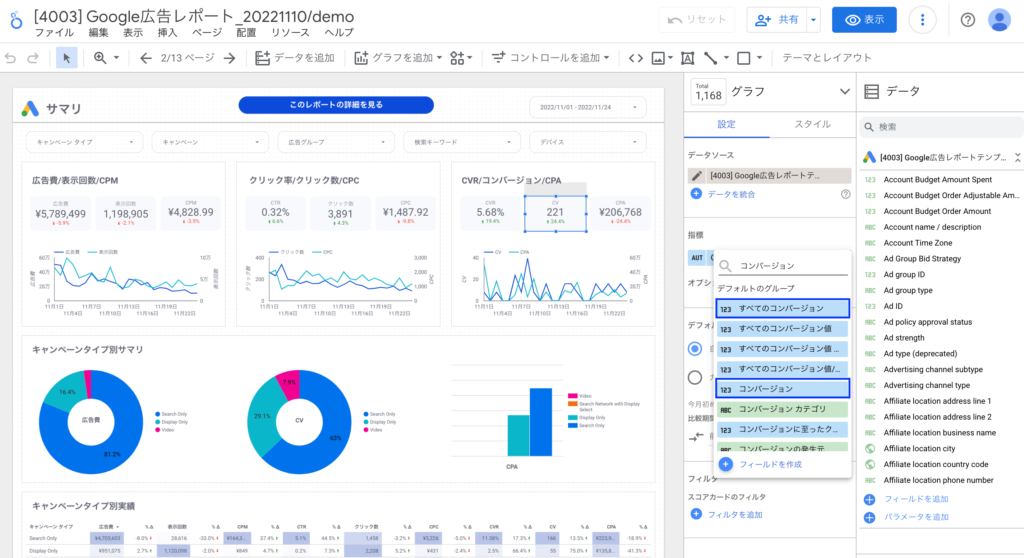
特定のコンバージョンを設定する方法
Looker Studioの無料のGoogle広告コネクタには、個別のコンバージョンアクションを指標として選ぶことができないため、個別のコンバージョンアクションを設定するには、別途Google Ads APIを使ったデータ取得の仕組みを構築する必要があります。
インハウスプラスなら誰でも簡単にコンバージョン設定が選べるレポートが作成できます
インハウスプラスのGoogle広告レポートテンプレート(クリエイティブレポート付き) for Looker Studio(0003)なら、広告アカウントの権限を不要するだけで1営業日で個別のコンバージョンアクションが設定できるGoogleレポートが完成します。無料トライアルもご用意しているので、ぜひお試しください。
Google広告レポート自動化ならインハウスプラス
インハウスプラスは、様々なニーズに対応するGoogle広告レポートをご用意しています。用途にあわせてレポートをお選びください。
クリエイティブレポートが不要なら【買い切り版】Google広告レポートテンプレート(4003)
広告代理店向けの手数料設定やコメント機能が付いたシンプルなGoogle広告レポートテンプレートです。
クリエイティブレポート付きなら【サブスク版】Google広告レポート/クリエイティブレポート付き(0003)
クリエイティブレポートに加え、特定のコンバージョンアクションをコンバージョンとして設定できる高機能なGoogle広告レポートです。
複数の広告媒体のデータを一元化するWeb広告レポートなら【サブスク版】WEB広告レポート(0009)
合計33媒体の広告データを一元化できる高機能なWeb広告レポートです。
導入社数3,000社突破!Looker Studioをフル活用するならインハウスプラス
インハウスプラスでは、さまざまなニーズに応えるカスタマイズ可能なLooker Studioレポートテンプレートを提供しています。これらのテンプレートを活用することで、既製のテンプレートをベースに必要な部分のみをカスタマイズするだけで、ゼロからレポートを作成するよりもはるかに短時間で高品質なレポートが作成できます。
GA4・サーチコンソール・Google広告レポートは買い切りプラン
買い切りプランは、3,000社以上が利用するインハウスプラスの中でも特に人気のプランです。GA4、サーチコンソール、Google広告に対応し、一度の購入でサイト数無制限でレポートが作成可能です。レポートはコピーするだけで数分で完成し、カスタマイズも自由に行えます。また、Googleアナリティクスの専門家の小川卓さんが顧問として参画しており、GA4の仕様変更時にはテンプレートを随時アップデートしていますので、ずっと安心してご利用いただけます。
Web広告・SNSレポートはサブスクリプションプラン
サブスクリプションプランは、初期設定不要で月額4,980円から、Web広告やSNSレポートをLooker Studioで自動化できる非常にお得なプランです。お客様の作業は、インハウスプラスに対象アカウントの閲覧権限を付与するだけで、1営業日以内に完成したレポートが届き、その後は毎日自動でデータが更新されます。レポートの内容もお客様側で自由にカスタマイズ可能で、分からないことがあれば無料のテクニカルサポートにいつでも相談できます。
※通常Web広告やSNSレポートをLooker Studioで自動化するには、データ取得・更新のためのシステム開発(媒体APIを利用したデータ取得やBigQueryなどのデータベースの保守運用)が必要です
Looker Studioを使ったカスタマイズ開発もお任せください
インハウスプラスでは、テンプレートのご提供だけでなく、企業様ごとに異なるご要望に合わせて、要件定義(必要な機能や内容を整理する作業)からシステムの構築までを一貫して行うカスタマイズ開発も多数ご対応しています。
一般的なレポート作成ツールでは対応が難しいようなご要望でも、Googleが提供する無料のBI(ビジネスインテリジェンス)ツール「Looker Studio」を最大限に活用することで、既存のシステム開発会社やBI専業会社と比べて、大幅にコストを抑えてご提供することが可能です。
「自社専用のレポートシステムを作りたい」「既存のデータをもっと見やすく整理したい」といったご相談がございましたら、ぜひお気軽にお問い合わせフォームよりご連絡くださいませ。担当者より丁寧にご案内いたします。
様々なデータソースに対応
インハウスプラスでは、さまざまなデータソースと連携し、レポートやダッシュボードの自動化を実現しています。以下のようなツールやサービスに対応しています:
- GA4
- サーチコンソール
- Web広告(33種類以上に対応)
- InstagramやFacebookインサイトなどのソーシャルメディア
- Googleビジネスプロフィール(MEO)
- SalesforceなどのSFA(営業支援)・CRM(顧客管理)ツール
- ECカートシステム
- その他、基幹システムや社内データとの連携も可能
豊富な開発実績があります
インハウスプラスでは、さまざまな業種・業態の開発実績があります。以下は、実際にご提供しているダッシュボードの一例です。
- Webメディア運営企業様
Web記事ごとの売上への貢献度を見える化するコンテンツ管理ダッシュボードです。どの記事がどれくらい売上に貢献しているかを明確に把握できます。 - BtoC向けアプリ運営企業様
アプリの利用状況や売上などを一元管理できる、経営・ビジネス視点での分析が可能なダッシュボードです。アプリの成果を数字で確認しやすくなります。 - BtoB向けWebサービス運営企業様
Web広告とSalesforce(営業支援ツール)のデータを統合し、マーケティングの投資対効果(ROI)を管理できるダッシュボードです。広告チャネルごとに、リード(見込み顧客)や商談・受注にかかったコスト、効果(ROAS:広告費用に対する売上)をリアルタイムで把握できます。 - 広告代理店様
クライアントへの報告に活用できる、自社ブランドのオリジナルWeb広告レポートです。Looker Studioで作成し、見た目や項目も自由にカスタマイズできます。 - 単品通販企業様
Web広告とカートシステム(ECサイトの購入データ)を連携し、チャネルごとのLTV(顧客生涯価値)やROASを可視化できるマーケティング管理ダッシュボードです。どの広告から来たお客様が、どれくらいの売上を生んでいるかが一目でわかります。
このように、お客様ごとに最適なレポートやダッシュボードをご提案・開発しております。
「こんなことはできる?」「自社データも連携できる?」といったご相談も大歓迎です。お気軽にお問い合わせください。
DeNAのデジタルマーケティング責任者として年間450億円を超えるECプラットフォームのマーケティングを担当。2014年に独立し、上場企業から資金調達後のスタートアップまでさまざまな企業のデジタルマーケティングのプロジェクトに関わり見識を広げた後、2018年3月に株式会社CALLOSUMを創業。